Bada IDE oferă o gamă largă de instrumente pentru instalarea, testarea și depanarea aplicațiilor pe emulator și pe acele dispozitive finale. Cu toate acestea, vă permite să rulați numai o singură aplicație a celei mai recente versiuni de pe dispozitiv.
Bada Test Kit oferă posibilitatea de a rula mai multe aplicații pe aceeași destinație în orice ordine. În plus, kitul de testare bada permite instalarea la distanță a aplicațiilor, ceea ce permite prietenilor dvs. să vă testeze aplicația pe dispozitivele lor.
Există două versiuni ale aplicației principale pentru dispozitive cu ecran WVGA permite înregistrarea (www.samsungapps.com/topApps/topAppsDetail.as?productId=G00001930431) și WQVGA, pentru modelele mai vechi (www.samsungapps.com/topApps/topAppsDetail.as?productId=G00001930313 ).
Pentru testarea utilizării Samsung S5250 Wave 2, modelul Samsung GT-S7250D Wave M și modelul mai vechi Samsung GT-S8600 Wave 3:

Instalarea aplicațiilor în sistemul de operare bada este posibilă numai cu Samsung Apps Store. Făcând pe dispozitivul țintă Samsung Apps, instalați kitul de testare bada. Merită menționat faptul că în timpul căutării vi se va oferi versiunea aplicației care corespunde dispozitivului dvs.:
Setul de testare este format din trei file:
1. Lista:
Folosit pentru gestionarea aplicațiilor înregistrate. De asemenea, pentru fiecare aplicație, sunt afișate starea (a), identificatorul (b) și codul de acces (c).
2. Înregistrarea:
Folosit pentru a înregistra noi aplicații pe dispozitiv.
3. ID dispozitiv:
este utilizat pentru a obține identificatorul dispozitivului. Acesta permite programatorului prin site-ul dezvoltatorului să determine lista de dispozitive pe care poate fi instalată aplicația.
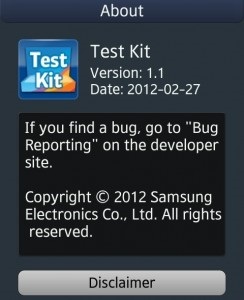
Butonul proprietăți conține două elemente:
1. Ajutor:
folosit pentru a lansa Kitul de testare bada.
2. Despre (despre cerere):
Folosit pentru a afișa informații despre kitul de testare bada.
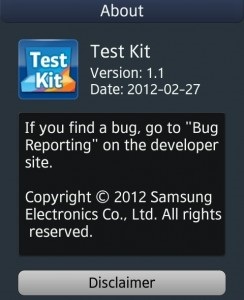
Pe site-ul dezvoltatorului după identificare, deschideți "Aplicațiile mele" ® "Manager de aplicații".
Această pagină afișează toate identificatoarele aplicațiilor înregistrate. Pentru a crea un nou identificator, faceți clic pe butonul "Creați un nou ID de aplicație" și introduceți numele aplicației noastre împreună cu descrierea. Imediat ajungem la pagina de profil a aplicației.
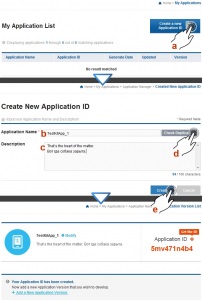
Click pentru marire
Acum trebuie să adăugați o nouă versiune a aplicației selectând "Adăugați o nouă versiune de aplicație" și specificând versiunea aplicației.
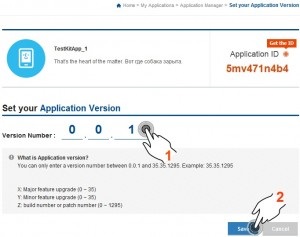
După confirmare, ajungem automat la pagina de versiune a profilului aplicației. Dar profilul în sine nu a fost încă creat. Pentru a finaliza crearea, trebuie să utilizați instrucțiunile și să selectați versiunea API bada și, dacă este necesar, privilegiile aplicației:
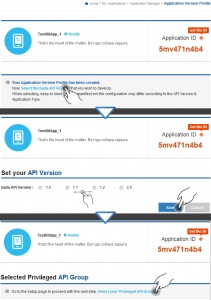
După terminarea versiunii aplicației, este posibilă gestionarea informațiilor despre dispozitive (1), descărcarea pachetului de aplicații (3) și altele:
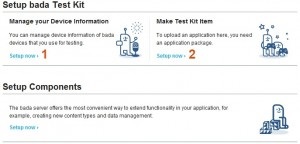
Site-ul dezvoltator, am creat o altă aplicație numită „TestKitApp_2“ și cu privilegiul IMAGE. Pentru a demonstra kitul bada de test a fost ales două exemplu standardul „GlesCube“ și „DrawingBoard“ cu probele bada SDK, care au fost, respectiv, redenumit „TestKitApp_1“ și „TestKitApp_2“. Acum trebuie să descărcați de pe site-ul dezvoltatorului „manifest.xml“ fișiere manifest pentru fiecare din ele:
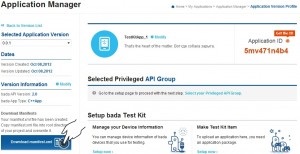
Recompilarea aplicațiilor și asigurarea faptului că funcționează corect cu fișierele manifestate noi. După aceea, vom colecta pachetele pentru descărcare ca versiune a aplicației pe pagina de profil a versiunii aplicației:
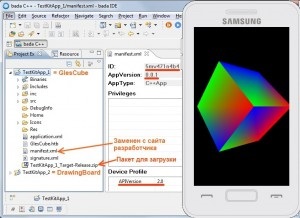
Pentru a înregistra aparatul din pagina profilului de versiune a aplicației, accesăm informațiile de management despre dispozitive. Numărul maxim de dispozitive înregistrate este de cinci. Introduceți numele (aliasul) dispozitivului, selectați modelul și introduceți codul dispozitivului:
Pentru a descărca aplicația pe site-ul dezvoltatorului, aveți nevoie de un pachet de aplicații. Versiunea Pagina profil a cererii, pentru care dorim să descărcați aplicația, alegeți „Marca Kit de testare articol“ ® „Setup acum“ ® „Configurarea kit de testare“, și apoi urmați dialogul solicitările:
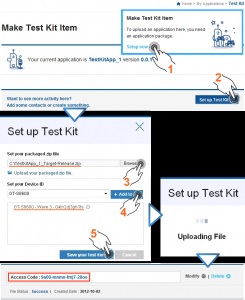
Pentru a utiliza aplicația în bada Test Kit, trebuie să o înregistrați în serverul bada și să o încărcați în dispozitiv.
O aplicație înregistrată poate avea 3 stări:
· Disponibil:
Aplicația este disponibilă pentru descărcare și instalare.
· Indisponibil (nu este disponibil):
aplicația a fost eliminată de pe site-ul dezvoltatorului.
· Instalat:
Aplicația este deja instalată. Starea este afișată cu butonul Lansare.
Ca urmare a operațiunilor efectuate, am instalat 2 aplicații. Pictogramele aplicațiilor instalate apar pe bara de aplicații. Utilizarea acestora sau direct. Observ că numărul maxim de aplicații instalate simultan este de cinci.

Codul de eroare identifică problema care a apărut atunci când utilizați Kitul de testare bada. Acest lucru vă permite să eliminați rapid cauzele erorii. Următoarea este aspectul ferestrei pop-up care vă anunță eroarea:
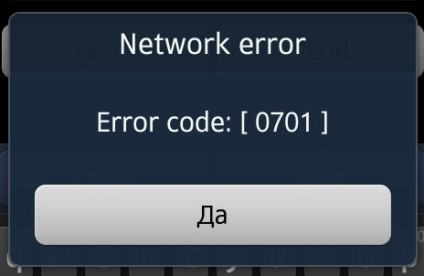
Trimiteți-le prietenilor: